1、Photoshop软件打开,键盘按下CTRL加o,打开一张需要编辑的婚纱照。

2、键盘按下CTRL加j,进行图层复制。

3、顶部点开滤镜,选择液化。

4、左侧栏点击第1个向前推进。

5、对主角的脸部身体腰部整体进行调整。

6、完成后,点击确定。

7、顶部点开图层,选择新建调整图层,可以点击亮度、对比度、色阶、曲线、曝光度和自然饱和度等等对画面进行调整。

8、在图层上方的属性框内,对亮度和对比度进行左右调整,然后使用相同的方法,在其他方面进行调整。
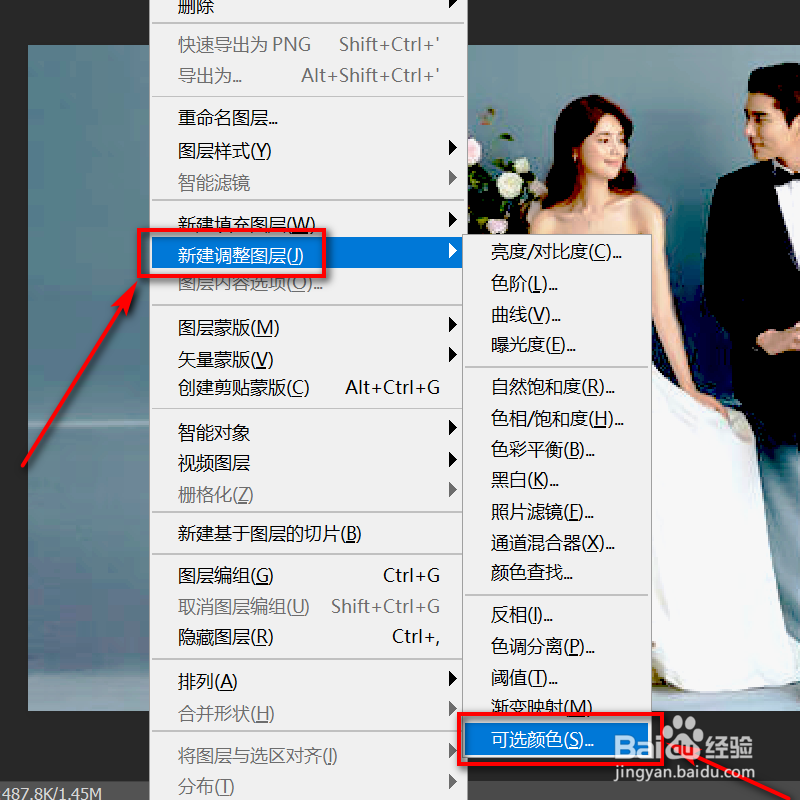
9、顶部点开图层,选择新建图层,点击可选颜色,进行合理的颜色选择。

10、点击滤镜,选择模糊,点击高斯模糊。此时的婚纱照便调整完成了。

